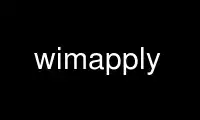
This is the command wimapply that can be run in the OnWorks free hosting provider using one of our multiple free online workstations such as Ubuntu Online, Fedora Online, Windows online emulator or MAC OS online emulator
PROGRAM:
NAME
wimlib-imagex-apply - Extract one image, or all images, from a WIM archive
SYNOPSIS
wimlib-imagex apply WIMFILE [IMAGE] TARGET [OPTION...]
DESCRIPTION
wimlib-imagex apply extracts an image, or all images, from the Windows Imaging (WIM) file
WIMFILE. This command is also available as simply wimapply if the appropriate hard link
or batch file has been installed.
This command is designed to extract, or "apply", one or more full WIM images. If you
instead want to extract only certain files or directories contained in a WIM image,
consider using wimlib-imagex extract or wimlib-imagex mount instead. (wimlib-imagex mount
is not supported on Windows.)
IMAGE specifies the WIM image in WIMFILE to extract. It may be a 1-based index of an
image in WIMFILE, the name of an image in WIMFILE, or the keyword "all" to indicate that
all images in WIMFILE are to be extracted. Use the wimlib-imagex info (1) command to show
what images a WIM file contains. IMAGE may be omitted if WIMFILE contains only one image.
TARGET specifies where to extract the WIM image to. If TARGET specifies a directory, the
WIM image is extracted to that directory (see DIRECTORY EXTRACTION (UNIX) or DIRECTORY
EXTRACTION (WINDOWS)). Similarly, if TARGET specifies a non-existent file, a directory is
created in that location and the WIM image is extracted to that directory.
If IMAGE is specified as "all", then all the images in WIMFILE are actually extracted into
subdirectories of TARGET, each of which is given the name of the corresponding image,
falling back to the image index in the case of an image with no name or a name not valid
as a filename.
Alternatively, on UNIX-like systems only, if TARGET specifies a regular file or block
device, it is interpreted as an NTFS volume to which the WIM image is to be extracted (see
NTFS VOLUME EXTRACTION (UNIX)). Only a single image can be extracted in this mode, and
only extracting to the root of the NTFS volume (not a subdirectory thereof) is supported.
WIMFILE may be "-" to read the WIM from standard input rather than from a file, but see
PIPABLE WIMS for more information.
wimlib-imagex apply supports applying images from stand-alone WIMs as well as split WIMs.
See SPLIT WIMS.
DIRECTORY EXTRACTION (UNIX)
This section documents how wimlib-imagex apply (and also wimlib-imagex extract) extract a
WIM image (or a possibly a subset thereof, in the case of wimlib-imagex extract) to a
directory on UNIX-like systems. See DIRECTORY EXTRACTION (WINDOWS) for the corresponding
documentation for Windows.
As mentioned, a WIM image can be applied to a directory on a UNIX-like system by providing
a TARGET directory. However, it is important to keep in mind that the WIM format was
designed for Windows, and as a result WIM files can contain data or metadata that cannot
be represented on UNIX-like systems. The main information that wimlib-imagex will not be
able to extract on UNIX-like systems is the following:
· Windows security descriptors (which include the file owner, group, and ACLs).
· Named data streams.
· Reparse points other than symbolic links and junction points.
· Certain file attributes such as compression, encryption, and sparseness.
· Short (DOS) names for files.
· File creation timestamps.
Notes: Unsupported data and metadata is simply not extracted, but wimlib-imagex will
attempt to warn you when the contents of the WIM image can't be exactly represented when
extracted. Last access and last modification timestamps are specified to 100 nanosecond
granularity in the WIM file, but will only be extracted to the highest precision supported
by the underlying operating system, C library, and filesystem. Compressed files will be
extracted as uncompressed, while encrypted files will not be extracted at all.
NTFS VOLUME EXTRACTION (UNIX)
This section documents how wimlib-imagex apply extracts a WIM image directly to an NTFS
volume image on UNIX-like systems.
As mentioned, wimlib-imagex running on a UNIX-like system can apply a WIM image directly
to an NTFS volume by specifying TARGET as a regular file or block device containing an
NTFS filesystem. The NTFS filesystem need not be empty, although it's expected that it be
empty for the intended use cases. A new NTFS filesystem can be created using the
mkntfs(8) command provided with ntfs-3g.
In this NTFS volume extraction mode, the WIM image is extracted to the root of the NTFS
volume in a way preserves almost all information contained in the WIM image. It therefore
does not suffer from the limitations described in DIRECTORY EXTRACTION (UNIX). This
support relies on libntfs-3g to write to the NTFS volume and handle NTFS-specific and
Windows-specific data.
Please note that this NTFS volume extraction mode is not entered if TARGET is a directory,
even if an NTFS filesystem is mounted on TARGET. You must specify the NTFS volume itself
(and it must be unmounted, and you must have permission to write to it).
This NTFS volume extraction mode attempts to extract as much information as possible,
including:
· All data streams of all files except encrypted files, including the unnamed data
stream as well as all named data streams.
· Reparse points, including symbolic links, junction points, and other reparse points.
· File and directory creation, access, and modification timestamps, using the native
NTFS resolution of 100 nanoseconds.
· Windows security descriptors, including all components (owner, group, DACL, and SACL).
· DOS/Windows file attribute flags.
· All names of all files, including names in the Win32 namespace, DOS namespace,
Win32+DOS namespace, and POSIX namespace. This includes hard links.
However, there are also several known limitations of the NTFS volume extraction mode:
· Encrypted files will not be extracted.
· wimlib v1.7.0 and later: Sparse file attributes will not be extracted (same behavior
as ImageX/DISM/WIMGAPI). wimlib v1.6.2 and earlier: Although sparse file attributes
will be applied, the full data will be extracted to each sparse file, so extracted
"sparse" files may not actually contain any sparse regions.
Regardless, since almost all information from the WIM image is restored in this mode, it
is possible (and fully supported) to restore an image of an actual Windows installation
using wimlib-imagex on UNIX-like systems as an alternative to using wimlib-imagex on
Windows. In the examples at the end of this manual page, there is an example of applying
an image from the "install.wim" file contained in the installation media for Windows
(Vista or later) in the "sources" directory.
Note that to actually boot Windows (Vista or later) from an applied "install.wim" image,
you also need to mark the partition as "bootable" and set up various boot files, such as
\BOOTMGR and \BOOT\BCD. The latter task is most easily accomplished by running the
"bcdboot.exe" program from a live Windows system (such as Windows PE), but there are other
options as well.
DIRECTORY EXTRACTION (WINDOWS)
On Windows, wimlib-imagex apply and wimlib-imagex extract natively support Windows-
specific and NTFS-specific data. For best results, the target directory should be located
on an NTFS volume and wimlib-imagex should be run with Administrator privileges; however,
non-NTFS filesystems and running without Administrator privileges are also supported.
On Windows, wimlib-imagex apply and wimlib-imagex extract try to extract as much data and
metadata as possible, including:
· All data streams of all files. This includes the default file contents, as well as
named data streams if supported by the target volume.
· Reparse points, including symbolic links, junction points, and other reparse points,
if supported by the target volume. (Note: see --rpfix and --norpfix for documentation
on exactly how absolute symbolic links and junctions are extracted.) However, as per
the default security settings of Windows, it is impossible to create a symbolic link
or junction point without Administrator privileges; therefore, you must run wimlib-
imagex as the Administrator if you wish to fully restore an image containing symbolic
links and/or junction points. (Otherwise, merely a warning will be issued when a
symbolic link or junction point cannot be extracted due to insufficient privileges.)
· File and directory creation, access, and modification timestamps, to the highest
resolution supported by the target volume.
· Security descriptors, if supported by the filesystem and --no-acls is not specified.
Furthermore, unless --strict-acls is specified, the security descriptors for
individual files or directories may be omitted or only partially set if the user does
not have permission to set them, which can be a problem if wimlib-imagex is run as a
non-Administrator.
· File attributes, including hidden, sparse, compressed, encrypted, etc, when supported
by the filesystem.
· DOS names (8.3) names of files; however, the failure to set them is not considered an
error condition.
· Hard links, if supported by the filesystem.
Additional notes about extracting files on Windows:
· wimlib-imagex will issue a warning when it is unable to extract the exact metadata and
data of the WIM image, for example due to features mentioned above not being supported
by the target filesystem.
· Since encrypted files (with FILE_ATTRIBUTE_ENCRYPTED) are not stored in plaintext in
the WIM image, wimlib-imagex cannot restore encrypted files to filesystems not
supporting encryption. Therefore, on such filesystems, encrypted files will not be
extracted. Furthermore, even if encrypted files are restored to a filesystem that
supports encryption, they will only be decryptable if the decryption key is available.
· Files with names that cannot be represented on Windows will not be extracted by
default; see --include-invalid-names.
· Files with full paths over 260 characters (the so-called MAX_PATH) will be extracted,
but beware that such files will be inaccessible to most Windows software and may not
be able to be deleted easily.
· On Windows, unless the --no-acls option is specified, wimlib will attempt to restore
files' security descriptors exactly as they are provided in the WIM image. Beware
that typical Windows installations contain files whose security descriptors do not
allow the Administrator to delete them. Therefore, such files will not be able to be
deleted, or in some cases even read, after extracting, unless processed with a
specialized program that knows to acquire the SE_RESTORE_NAME and/or SE_BACKUP_NAME
privileges which allow overriding access control lists. This is not a bug in wimlib,
which works as designed to correctly restore the data that was archived, but rather a
problem with the access rights Windows uses on certain files. But if you just want
the file data and don't care about security descriptors, use --no-acls to skip
restoring all security descriptors.
· A similar caveat to the above applies to file attributes such as Readonly, Hidden, and
System. By design, on Windows wimlib will restore such file attributes; therefore,
extracted files may have those attributes. If this is not what you want, use the
--no-attributes option.
SPLIT WIMS
You may use wimlib-imagex apply to apply images from a split WIM. The WIMFILE argument
must specify the first part of the split WIM, while the additional parts of the split WIM
must be specified in one or more --ref="GLOB" options. Since globbing is built into the
--ref option, typically only one --ref option is necessary. For example, the names for
the split WIM parts usually go something like:
mywim.swm
mywim2.swm
mywim3.swm
mywim4.swm
mywim5.swm
To apply the first image of this split WIM to the directory "dir", run:
wimlib-imagex apply mywim.swm 1 dir --ref="mywim*.swm"
As a special case, if you are applying an image from standard input from a split WIM that
is also pipable (as described in PIPABLE WIMS), the --ref option is unneeded; instead you
must ensure that all the split WIM parts are concatenated together on standard input.
They can be provided in any order, with the exception of the first part, which must be
first.
PIPABLE WIMS
As of wimlib 1.5.0, wimlib-imagex apply supports applying a WIM from a nonseekable file,
such as a pipe, provided that the WIM was captured with --pipable (see wimlib-imagex
capture(1)). To use standard input as the WIM, specify "-" as WIMFILE. A useful use of
this ability is to apply an image from a WIM while streaming it from a server. For
example, to apply the first image from a WIM file available on a HTTP server to an NTFS
volume on /dev/sda1, run something like:
wget -O - http://myserver/mywim.wim | wimapply - 1 /dev/sda1
(The above also used the wimapply abbreviation for wimlib-imagex apply.) Note: WIM files
are not pipable by default; you have to explicitly capture them with --pipable, and they
are not compatible with Microsoft's software. See wimlib-imagex capture(1) for more
information.
It is possible to apply an image from a pipable WIM split into multiple parts; see SPLIT
WIMS.
OPTIONS
--check
When reading WIMFILE, verify its integrity if the integrity table is present.
--ref="GLOB"
File glob of additional WIMs or split WIM parts to reference resources from. See
SPLIT_WIMS. This option can be specified multiple times. Note: GLOB is listed in
quotes because it is interpreted by wimlib-imagex and may need to be quoted to
protect against shell expansion.
--rpfix, --norpfix
Set whether to fix targets of absolute symbolic links (reparse points in Windows
terminology) or not. When enabled (--rpfix), extracted absolute symbolic links that
are marked in the WIM image as being fixed are assumed to have absolute targets
relative to the image root, and therefore wimlib-imagex apply prepends the absolute
path to the extraction target directory to their targets. The intention is that you
can apply an image containing absolute symbolic links and still have them be valid
after it has been applied to any location.
The default behavior is --rpfix if any images in WIMFILE have been captured with
reparse-point fixups done. Otherwise, it is --norpfix.
Reparse point fixups are never done in the NTFS volume extraction mode on UNIX-like
systems.
--unix-data
(UNIX-like systems only) Restore UNIX owners, groups, modes, and device IDs (major
and minor numbers) that were captured by wimlib-imagex capture with the --unix-data
option. As of wimlib v1.7.0, you can backup and restore not only the standard UNIX
file permission information, but also character device nodes, block device nodes,
named pipes (FIFOs), and UNIX domain sockets.
--no-acls
Do not restore security descriptors on extracted files and directories.
--strict-acls
Fail immediately if the full security descriptor of any file or directory cannot be
set exactly as specified in the WIM file. If this option is not specified, when
wimlib-imagex on Windows does not have permission to set a security descriptor on an
extracted file, it falls back to setting it only partially (e.g. with SACL omitted),
and in the worst case omits it entirely. However, this should only be a problem
when running wimlib-imagex without Administrator rights. Also, on UNIX-like
systems, this flag can also be combined with --unix-data to cause wimlib-imagex to
fail immediately if the UNIX owner, group, or mode on an extracted file cannot be
set for any reason.
--no-attributes
Do not restore Windows file attributes such as readonly, hidden, etc.
--include-invalid-names
Extract files and directories with invalid names by replacing characters and
appending a suffix rather than ignoring them. Exactly what is considered an
"invalid" name is platform-dependent.
On POSIX-compliant systems, filenames are case-sensitive and may contain any byte
except '\0' and ´/', so on a POSIX-compliant system this option will only have an
effect in the unlikely case that the WIM image for some reason has a filename
containing one of these characters.
On Windows, filenames are case-insensitive, cannot include the characters '/', ´\0',
'\', ':', '*', '?', '"', '<', '>', or '|', and cannot end with a space or period.
Ordinarily, files in WIM images should meet these conditions as well. However, it is
not guaranteed, and in particular a WIM image captured with wimlib-imagex on a
POSIX-compliant system could contain such files. By default, invalid names will be
ignored, and if there are multiple names differing only in case, one will be chosen
to extract arbitrarily; however, with --include-invalid-names, all names will be
sanitized and extracted in some form.
--wimboot
Windows only: Instead of extracting the files themselves, extract "pointer files"
back to the WIM archive(s). This can result in significant space savings. However,
it comes at several potential costs, such as not being able to delete the WIM
archive(s) and possibly having slower access to files. See Microsoft's
documentation for "WIMBoot" for more information.
If it exists, the [PrepopulateList] section of the file
\Windows\System32\WimBootCompress.ini in the WIM image will be read. Files matching
any of these patterns will be extracted normally, not as WIMBoot "pointer files".
This is helpful for certain files that Windows needs to read early in the boot
process.
This option only works when the program is run as an Administrator and the target
volume is NTFS or another filesystem that supports reparse points.
In addition, this option works best when running on Windows 8.1 Update 1 or later,
since that is the first version of Windows that contains the Windows Overlay File
System Filter Driver ("WOF"). If the WOF driver is detected, wimlib will create the
WIMBoot "pointer files" using documented ioctls provided by WOF.
Otherwise, if the WOF driver is not detected, wimlib will create the reparse points
and edit the file "\System Volume Information\WimOverlay.dat" on the target volume
manually. This is potentially subject to problems, since although the code works in
certain tested cases, neither of these data formats is actually documented by
Microsoft. Before overwriting this file, wimlib will save the previous version in
"\System Volume Information\WimOverlay.wimlib_backup", which you potentially could
restore if you needed to.
You actually can still do a --wimboot extraction even if the WIM image is not marked
as "WIMBoot-compatible". This option causes the extracted files to be set as
"externally backed" by the WIM file. Microsoft's driver which implements this
"external backing" functionality seemingly does not care whether the image(s) in the
WIM are really marked as WIMBoot-compatible. Therefore, the "WIMBoot-compatible"
tag (<WIMBOOT> in the XML data) seems to be a marker for intent only. In addition,
the Microsoft driver can externally back files from WIM files that use XPRESS chunks
of size 8192, 16384, and 32768, or LZX chunks of size 32768, in addition to the
default XPRESS chunks of size 4096 that are created when wimlib-imagex capture is
run with the --wimboot option.
--compact=FORMAT
Windows-only: compress the extracted files using System Compression, when possible.
This only works on either Windows 10 or later, or on an older Windows to which
Microsoft's wofadk.sys driver has been added. Several different compression formats
may be used with System Compression, and one must be specified as FORMAT. The
choices are: xpress4k, xpress8k, xpress16k, and lzx.
Exclusions are handled in the same way as with the --wimboot option. That is: if it
exists, the [PrepopulateList] section of the file
\Windows\System32\WimBootCompress.ini in the WIM image will be read, and files
matching any of the patterns in this section will not be compressed. In addition,
wimlib has a hardcoded list of files for which it knows, for compatibility with the
Windows bootloader, to override the requested compression format.
NOTES
Data integrity: WIM files include SHA1 message digests for file data. wimlib-imagex
apply calculates the SHA1 message digest of every file it extracts and issues an error if
it is not equal to the SHA1 message digest provided in the WIM. (This default behavior
seems equivalent to the /verify option of ImageX.) Note that this is separate from the
integrity table of the WIM, which provides SHA1 message digests over raw chunks of the
entire WIM file and is checked separately if the --check option is specified.
ESD files: wimlib v1.6.0 and later can extract files from version 3584 WIMs, which usually
contain LZMS-compressed solid resources and may carry the .esd file extension rather than
.wim. However, .esd files downloaded directly by the Windows 8 web downloader have
encrypted segments, and wimlib cannot extract such files until they are first decrypted.
Directory traversal attacks: wimlib validates filenames before extracting them and is not
vulnerable to directory traversal attacks. This is in contrast to Microsoft
WIMGAPI/ImageX/DISM which can overwrite arbitrary files on the target drive when
extracting a malicious WIM file containing files named .. or containing path separators.
EXAMPLES
Extract the first image from the Windows PE image on the Windows (Vista or later)
installation media to the directory "boot":
wimlib-imagex apply /mnt/windows/sources/boot.wim 1 boot
Same as above, but using the wimapply abbreviation:
wimapply /media/windows/sources/boot.wim 1 boot
On Windows, apply an image of an entire volume, for example from "install.wim" which can
be found on the Windows (Vista or later) installation media:
wimlib-imagex apply install.wim 1 E:\
Same as above, but running on a UNIX-like system where the corresponding partition is
/dev/sda2:
wimlib-imagex apply install.wim 1 /dev/sda2
Note that before running either of the above commands, an NTFS filesystem may need to be
created on the partition, for example with format.exe on Windows or mkntfs(8) (part of
NTFS-3g) on UNIX-like systems. For example, you might run:
mkntfs /dev/sda2 && wimapply install.wim 1 /dev/sda2
(Of course don't do that if you don't want to destroy all existing data on the partition!)
An example of applying a pipable WIM from a pipe can be found in PIPABLE WIMS, and an
example of applying a split WIM can be found in SPLIT WIMS.
Use wimapply online using onworks.net services
